1.バックアップとリセットを表示する
![アプリケーション画面で[設定]を表示しておく,[バックアップとリセット]をタップ,[設定]-[アカウントと同期] -[Samsungアカウント]- [アカウントを削除]をタップし、Samsungアカウントを削 除しておく](/contents/085/img/img20130117192956026826.jpg)
2.[バックアップとリセット>工場出荷状態に初期化]を表示する
![[バックアップとリセット]が表示された ,[工場出荷状態に初期化]をタップ](/contents/085/img/img20130111112641015362.jpg)
3.消去されるデータの内容を確認する
![1 消去されるデータの内容を確認,2[端末リセット]をタップ,[バックアップとリセット>工場出荷状態に初期化]が表示された](/contents/085/img/img20130117193015015211.jpg)
4.GALAXY Tab 7.7 Plus を初期化する
![GALAXY Tab 7.7 Plusが再起動して初期化される,[全て削除]をタップ,[工場出荷状態に初期化>リセットしますか?]が表示された](/contents/085/img/img20130111114010019819.jpg)
[ヒント]初期化の前にはSamsungアカウントからログアウトしておく
レッスン40で解説しているリモートコントロールがオンになっているときなど、Samsungアカウントが設定されている状態では、初期化はできません。これは、第三者が勝手にリモートコントロールの設定ごと初期化できないようにするためです。初期化するときは、先にリモートコントロールなどSamsungアカウントを使う設定をオフにしましょう。
[ヒント]初期化は最終手段にしよう
アプリをたくさんインストールしていると、動作が不安定になることがあります。そういったとき、初期化をすると、元に戻ることがあります。ただし、データはすべて消去されるので、アプリのインストールし直しなどには手間がかかります。初期化する前に、まずほかの方法を試すようにしましょう。
[ヒント]インストールしたアプリはどうなるの?
初期化をすると、ダウンロードしたアプリはすべて消去されます。しかし、再びGoogle Playからダウンロードし、インストールし直すことが可能です。購入済みの有料アプリも再ダウンロードするときは、アプリの代金を払い直す必要はありません。
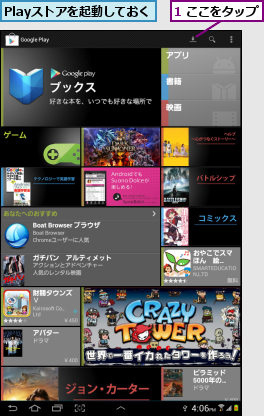
![2[すべて]をタップ ,3 インストールしたいアプリをタップ ,4[インストール]をタップ ,Googleアカウントでダウンロードしたことのあるアプリが表示された](/contents/085/img/img20130117193156027391.jpg)
[ヒント]写真や動画などのデータはバックアップしておこう
連絡先やスケジュールは、Googleアカウントなどに同期させておけば、サーバー側にデータが残るので、GALAXY Tab 7.7 Plusから削除しても問題はありません。しかし、写真や動画といったGALAXYTab 7.7 Plusで撮影・作成したデータは、自分でパソコンなどにバックアップを取っておく必要があります。レッスン24で説明した「Kies」を使えば、GALAXY Tab 7.7 Plus内のデータのバックアップと復元が可能です。写真や動画だけでなく、電話帳や設定のデータも、Kiesにバックアップを取ることができます。
![1[バックアップ/復元]タブをクリック ,2 バックアップしたい項目 をチェック,3[バックアップ]をクリック ,Kies を起動して、GALAXY Tab 7.7 Plusを接続しておく ,ここをチェックすると、すべての項目を選択できる,チェックしたデータがパソコンにバックアップされる](/contents/085/img/img20130117193251034064.jpg)




